Introduzione
LDAP è l'acronimo di Lightweight Directory Access Protocol, un protocollo applicativo standard del settore per il mantenimento e l'accesso ai servizi di directory information su reti IP. I servizi di informazioni della directory abbinano le informazioni delle risorse ai rispettivi indirizzi IP. Il ruolo di LDAP è archiviare e-mail, account e password in una posizione centrale e alcune applicazioni utilizzeranno questi dati per l'autenticazione.
Ora ti guideremo nella configurazione del client LDAP su Ubuntu 20.04. Spero che tu capisca.
Configurazione del client LDAP
Passaggio 1 :Esegui il comando apt per installare le utilità associate:
$ sudo apt install libnss-ldap libpam-ldap ldap-utils
Output:hai impostato l'URL del server LDAP.
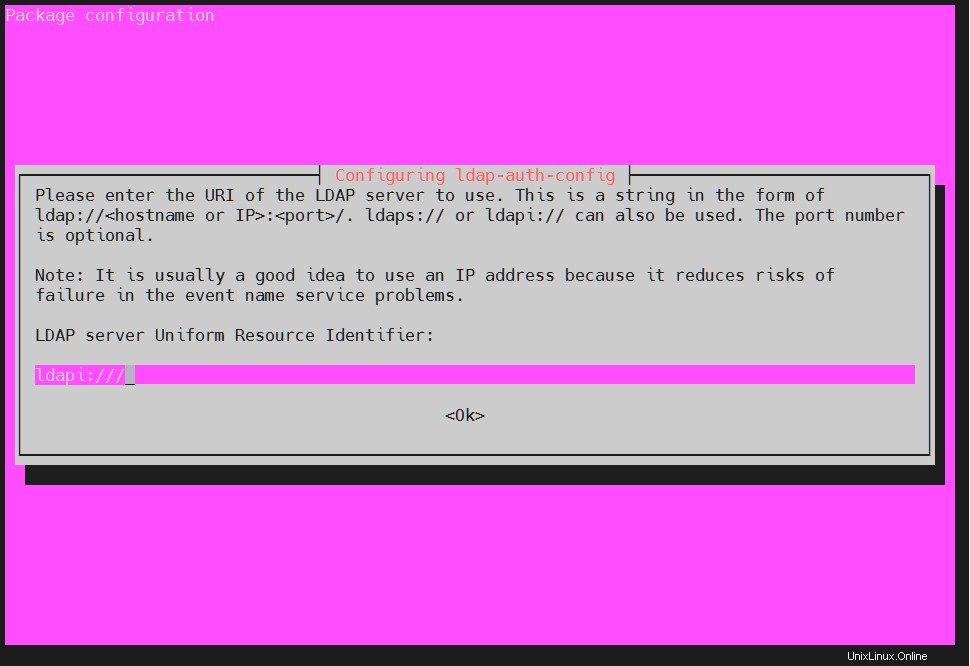
Premi Ok al prossimo.
Passaggio 2 :Quindi devi impostare il nome di dominio del server LDAP.
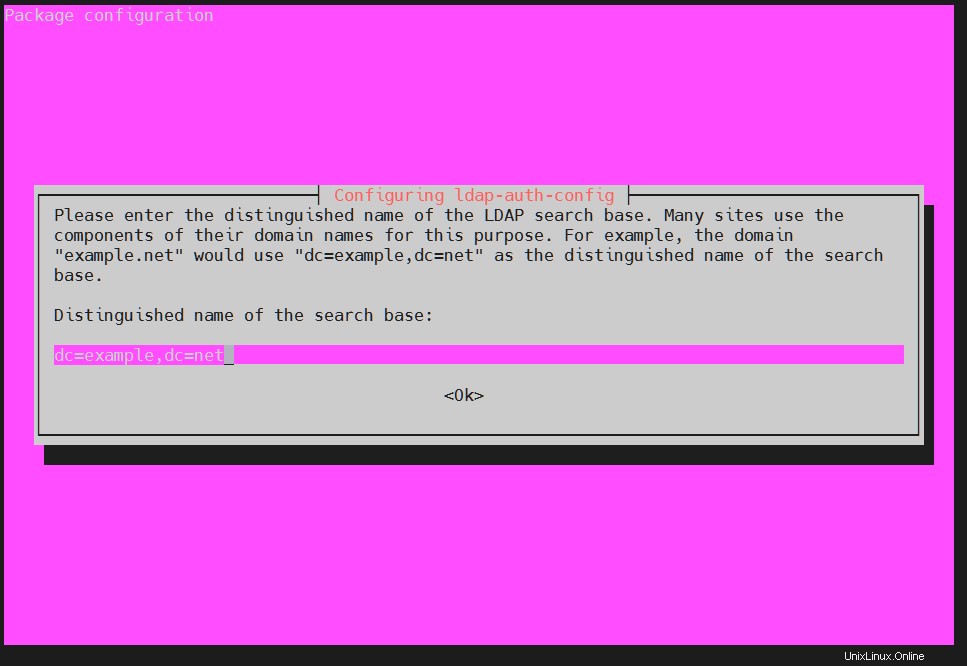
Il primo dc rappresenta la parte del nome, la seconda dc rappresenta la coda. Premi Ok al prossimo.
Passaggio 3 :Quindi scegli l'ultima versione LDAP 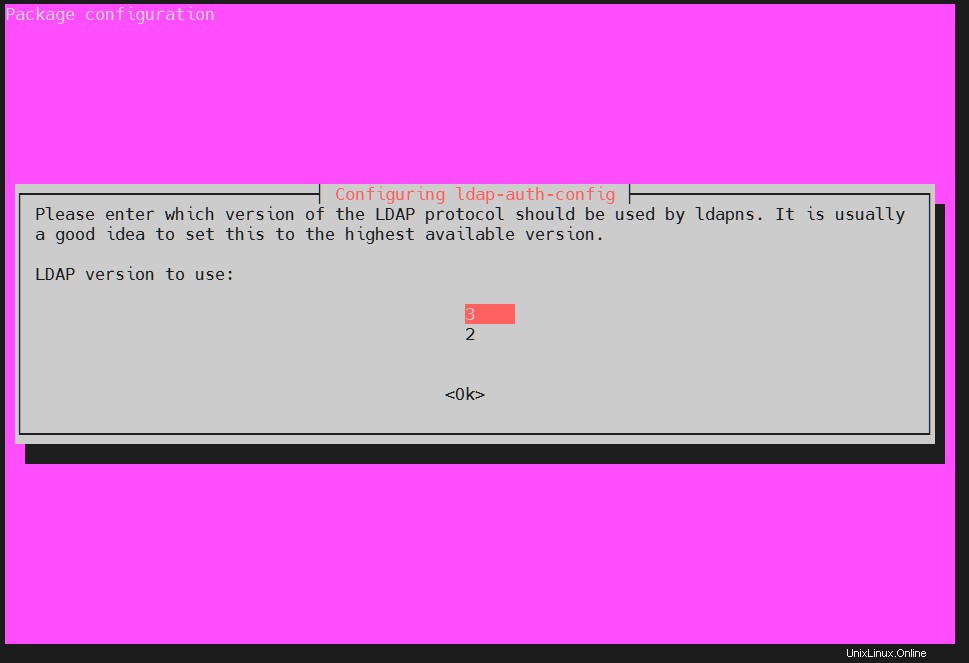
Nell'immagine, l'ultima versione è la 3. Premi Ok.
Passaggio 4 :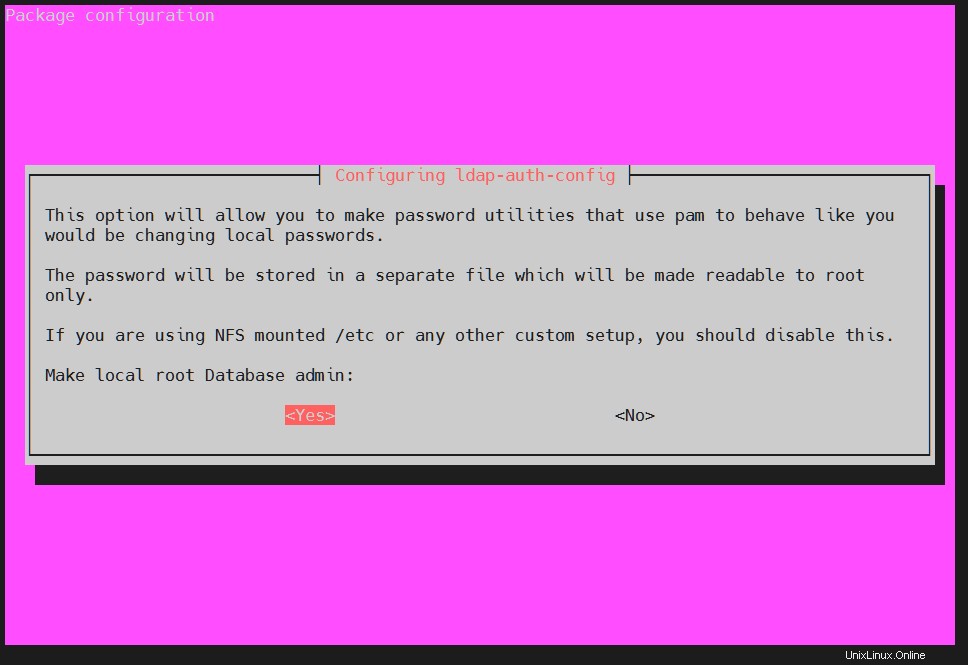
Premi Invio per andare avanti.
Passaggio 5 :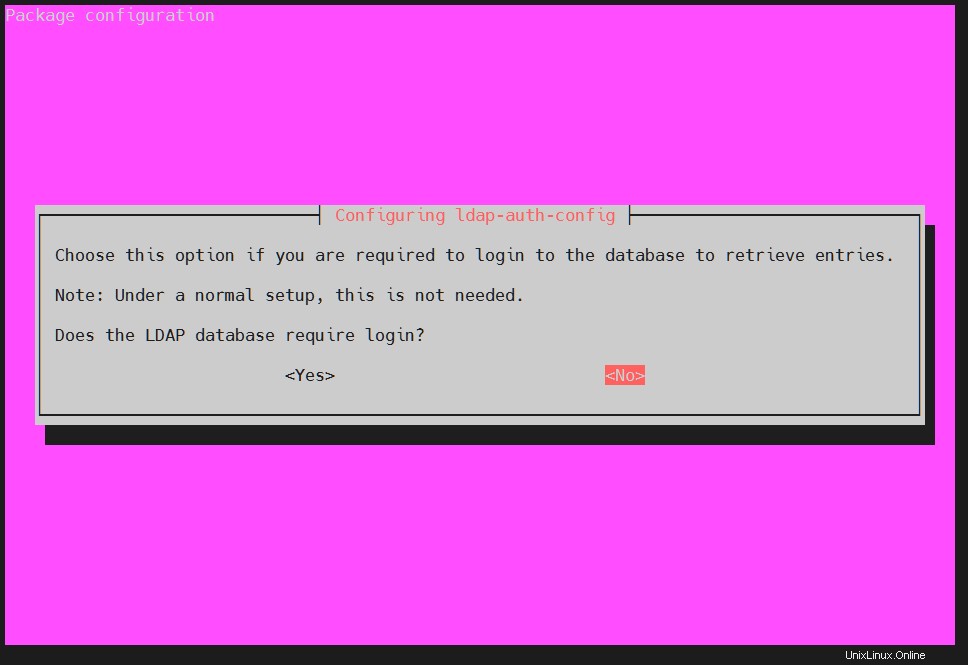
Scegli Sì e premi Invio.
Passaggio 6 :Digiti il nome utente in cn 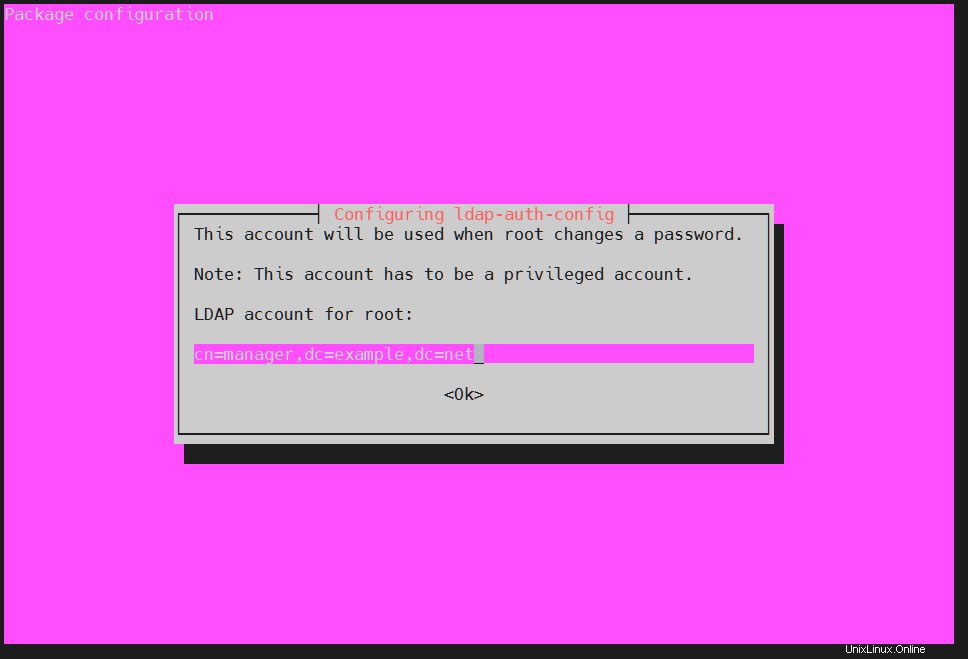
Premi Ok.
Passaggio 7 :Scegli una password 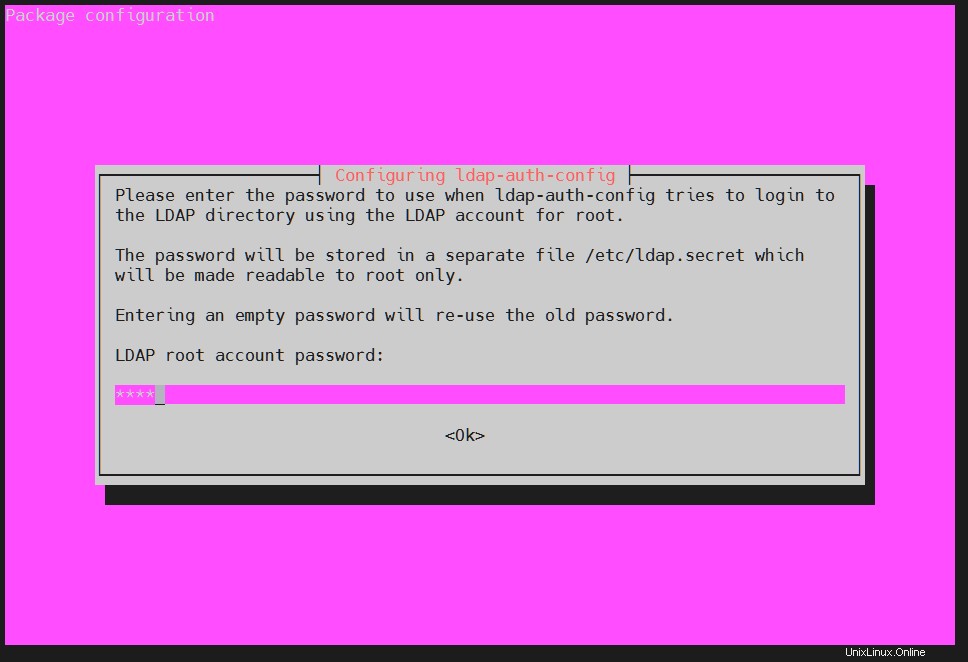
Passaggio 8 :digiti un nome utente diverso con un account privilegiato su cn
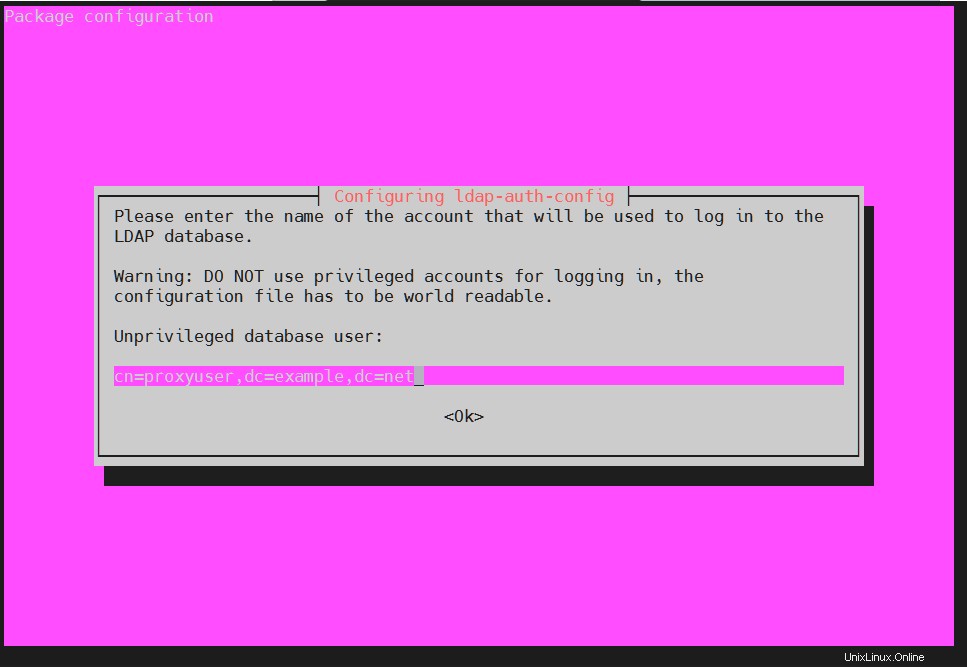
Premi Invio per andare avanti.
Passaggio 9 :Digita la password
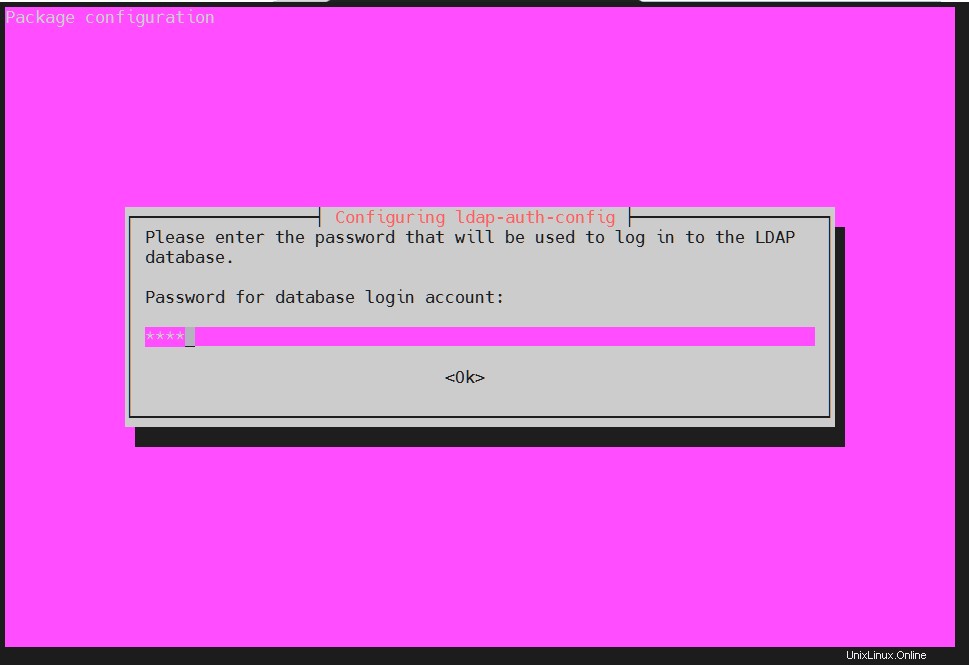
Dopo aver completato il comando sopra sarà attivo.
Passaggio 10 :Utilizzo di LDAP per l'autenticazione. Innanzitutto, aggiorniamo il file PAM-auth. Esegui il comando:
$ sudo pam-auth-update
Produzione: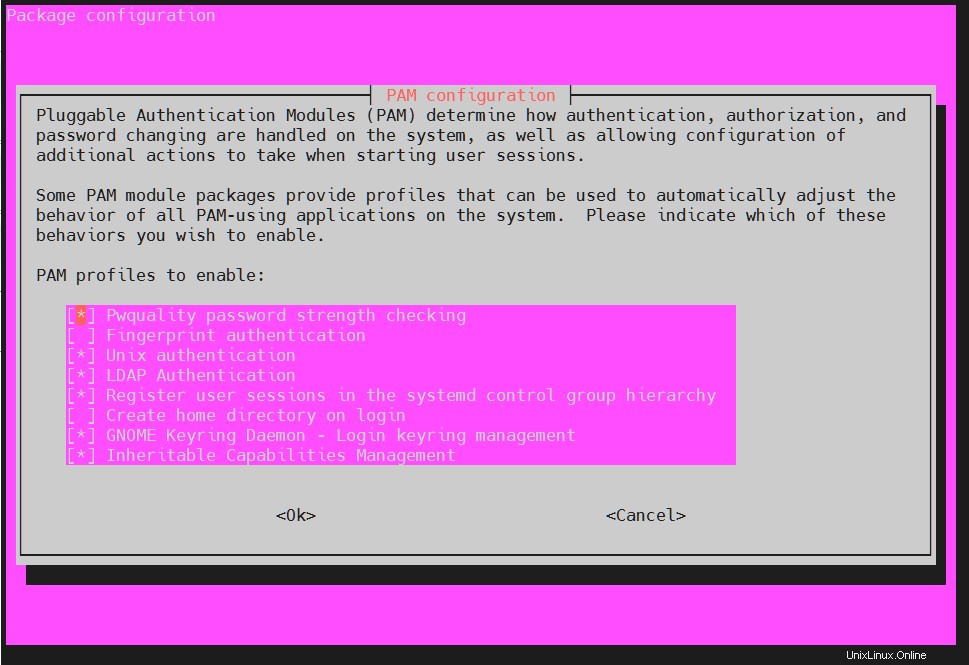
Apparirà la seguente tabella. Premi Ok.
Creazione della directory home dell'utente
Per apportare alcune modifiche alla migrazione, è possibile modificare il file della sessione pubblica della directory PAM. Apri l'editor nano:
$ sudo nano /etc/pam.d/common-session
Alla fine del file, aggiungiamo:
session required pam_mkhomedir.so skel=/etc/skel umask=077
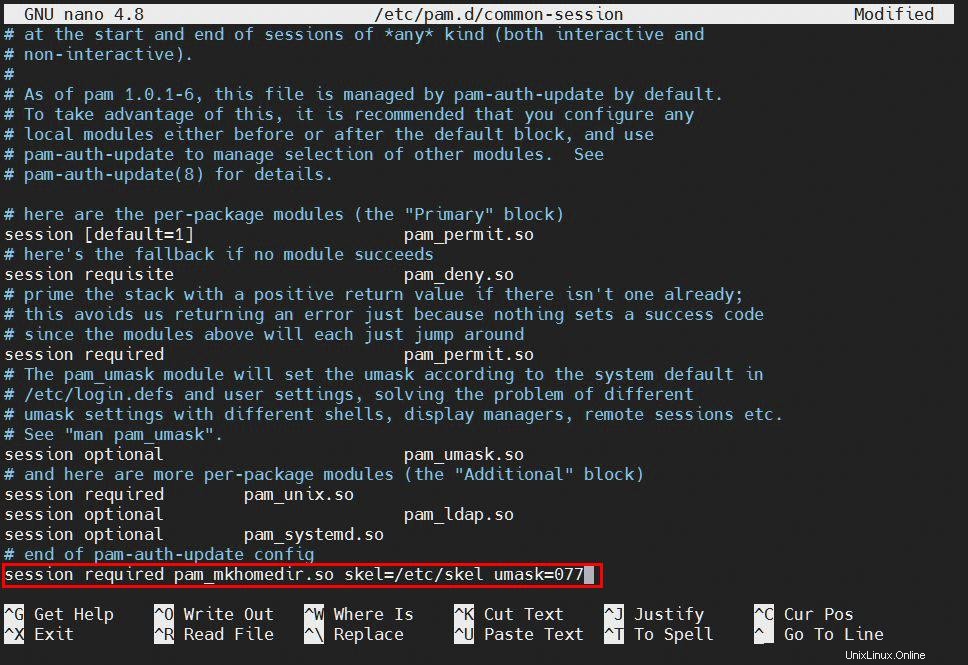
Salvalo ed esci.
Rimozione del client LDAP
Se non desideri utilizzare il client LDAP, esegui il comando seguente per rimuoverlo:
$ sudo apt-get purge libnss-ldap libpam-ldap ldap-utils
Uscita:
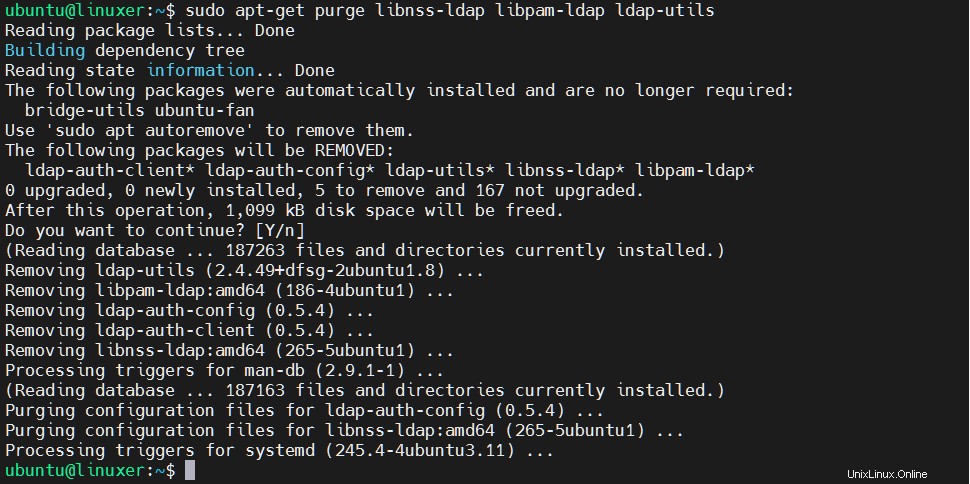
Conclusione
E ti abbiamo guidato su come configurare il client LDAP su Ubuntu 20.04.
Grazie per averlo verificato!